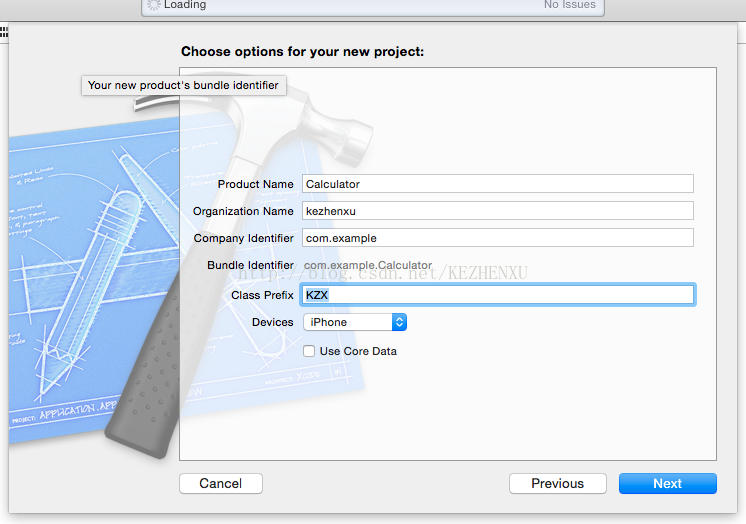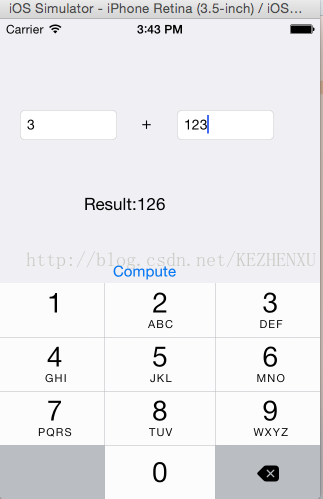iOS開發:第一個iOS程式,加法計算器
相信很多學習程式設計的人,不管是學習C,C++,JAVA,還是iOS開發用的Objective-C,入門不久就迫切地想寫點看得見的介面玩玩。當然瞭解諸如iOS架構,系統層次這些是非常必要的,但是作為入門案例,我們不妨從最直觀的地方入手!!
下面開始編寫我們的第一個iOS程式:
1.使用的Xcode版本,Xcode5.1.1(最新的Xcode6.1,App Store可以下載)
2.功能,整數加法計算器
開啟Xcode,新建一個專案。
既然是學習,如果選擇Xcode已經有的模版會隱藏掉很多知識點,所以我們不妨從頭開始,選擇Empty Application(注意:Xcode6沒有了這一項),由此手動來建立檢視控制器和檢視。
解釋幾個欄位:
Product Name,應用程式名
Organization Name,你的開發團隊或者公司名
Company Identifier:公司唯一標誌符(可以理解為Android開發的包名,但準確來說Objective-C沒有包的概念)
Class Prefix:類字首,使用Xcode新建的類都會加上這個字首,因為Objective-C沒有包的概念,為了防止類名產生衝突,所以給類都加一個字首,兩個字母的字首官方建議留給他們用,我們使用三個或三個以上的字母作為字首
Devices:開發目標的裝置
Use Core Data:iOS的資料庫,先不選
下一步,選擇儲存路徑。
刪除AppDelegate中didFinishLaunchingWithOptions的方法體。
由於使用Storyboard,因此不需要didFinishLaunchingWithOptions中的新建window的程式碼,
didFinishLaunchingWithOptions方法修改前後如下。
修改前:
修改後:- (BOOL)application:(UIApplication *)application didFinishLaunchingWithOptions:(NSDictionary *)launchOptions { self.window = [[UIWindow alloc] initWithFrame:[[UIScreen mainScreen] bounds]]; // Override point for customization after application launch. self.window.backgroundColor = [UIColor whiteColor]; [self.window makeKeyAndVisible]; return YES; }
- (BOOL)application:(UIApplication *)application didFinishLaunchingWithOptions:(NSDictionary *)launchOptions
{
return YES;
}新建StoryBoard。
按command+N開啟新建對話方塊,在左側的條目中選擇iOS下的User Interface,選擇storyboard,Next,選擇iPhone,Next,給storyboard取名,叫做MainStoryboard,下面的group選擇calculator(專案名),Next。
將MainStoryboard設定為程式的主Storyboard。
點選左側專案導航的專案名,將選項卡切換的general(預設就是),點選Deployment Info下的Main Storyboard右側的下拉框,選擇我們新建的MainStoryboard。到此,MainStoryboard將作為程式的入口介面。
給MainStoryboard新增檢視元件
單擊MainStoryboard,在右下方Object Library中拖一個ViewController到Main Storyboard中,從Object Library中拖動兩個兩個TextField和兩個Label和一個Button到ViewController中的空白處,按圖排列好,雙擊修改title如圖,點選一個TextField,在右側選擇屬性標籤,將keyboard改為NumberPad,對另一個TextField同樣處理。
新建ViewController(檢視控制器)。
按住command+N,選擇iOS下的Cocoa Touch,選擇Objective-C Class,Class Name為KZXViewController,Subclass of為ViewController。不要選擇also create xib file。
將KZX ViewController與Main Storyboard中的ViewController關聯。
點選MainStoryboard.storyboard,在View Controller Scene下選中View Controller,到右側切換到Identify Inspector,Class選擇我們建立的KZX ViewController。關聯完畢。
匯出Outlet和Action到KZX ViewController。
點選右上角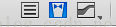
給cmp按鈕寫響應程式碼。
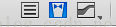
- (IBAction)cmp:(id)sender {
NSString *numStr1 = self.tf1.text;
NSString *numStr2 = self.tf2.text;
int num1 = [numStr1 intValue];
int num2 = [numStr2 intValue];
int sum = num1 + num2;
self.lb.text = [@"Result:" stringByAppendingFormat:@"%i",sum];
}
執行程式。
Command+R快捷鍵可以啟動執行模擬器,執行結果如圖。
程式的功能用來計算兩個整數的和,但不侷限於此,讀者可以自行增加其他運算功能。下一篇將分析該過程和程式碼以及檢視,控制器,代理等內容。